Enlaces rápidos a procedimientos en esta página:
Cuando se agrupan dos o más objetos, se tratan como una unidad pero se mantienen sus atributos individuales. La agrupación de objetos le permite aplicar el mismo formato, las mismas propiedades y otros cambios a todos los objetos de un grupo al mismo tiempo. Además, la agrupación de objetos previene cambios involuntarios en la posición de un objeto en relación con otros objetos. También puede crear grupos anidados mediante la agrupación de grupos existentes.
Los objetos individuales conservan sus atributos cuando están agrupados.
Puede añadir o eliminar objetos de un grupo y puede eliminar objetos que pertenecen a un grupo. Puede asimismo editar un único objeto de un grupo sin desagrupar los objetos. Si desea editar varios objetos de un grupo al mismo tiempo, antes debe desagrupar los objetos. Si un grupo tiene grupos anidados, puede desagrupar todos los objetos de los grupos anidados simultáneamente.

La barra de estado indica que se ha seleccionado un grupo de objetos.
Puede seleccionar objetos de diferentes capas y agruparlos; sin embargo, una vez agrupados, permanecen en la misma capa y se apilan uno encima de otro.

Es posible crear un grupo anidado si selecciona dos o más grupos de objetos y hace clic en Objeto  Agrupar
Agrupar  Agrupar objetos.
Agrupar objetos.
También puede agrupar objetos arrastrando un objeto encima de otro en la ventana Administrador de objetos. Si la ventana acoplable Administrador de objetos no está abierta, haga clic en Ventana  Ventanas acoplables
Ventanas acoplables  Administrador de objetos.
Administrador de objetos.
También puede agrupar objetos haciendo clic en el botón Agrupar de la barra de propiedades.
|
Si la ventana acoplable Administrador de objetos no está abierta, haga clic en Ventana  Ventanas acoplables Ventanas acoplables  Administrador de objetos. Administrador de objetos. |
|
Si la ventana acoplable Administrador de objetos no está abierta, haga clic en Ventana  Ventanas acoplables Ventanas acoplables  Administrador de objetos. Administrador de objetos. |

Para eliminar un objeto de un grupo, seleccione el objeto en la lista de objetos y haga clic en Editar  Eliminar.
Eliminar.

También puede seleccionar un objeto de un grupo haciendo clic en el objeto en la ventana acoplable Administrador de objetos. Si la ventana acoplable Administrador de objetos no está abierta, haga clic en Ventana  Ventanas acoplables
Ventanas acoplables  Administrador de objetos.
Administrador de objetos.
| 2 . |
Haga clic en Objeto  Agrupar y, a continuación, en uno de los siguientes comandos: Agrupar y, a continuación, en uno de los siguientes comandos: |
|
• |
Desagrupar objetos: divide un grupo en objetos individuales o un grupo anidado en varios grupos. |

Al seleccionar Desagrupar todos los objetos también se desagrupan todos los grupos anidados. Si desea conservar los grupos anidados, utilice la opción Desagrupar objetos.

También puede desagrupar objetos haciendo clic en el botón Desagrupar  de la barra de propiedades.
de la barra de propiedades.
También puede desagrupar todos los grupos anidados dentro un grupo haciendo clic en el botón Desagrupar todo  de la barra de propiedades.
de la barra de propiedades.

No todos los componentes se encuentran disponibles en nuestras versiones de prueba, académicas y OEM. Entre los componentes que no se encuentran disponibles se incluyen aplicaciones de Corel, funciones, utilidades de terceros y archivos de contenido adicional.
Copyright 2018 Corel Corporation. Reservados todos los derechos.
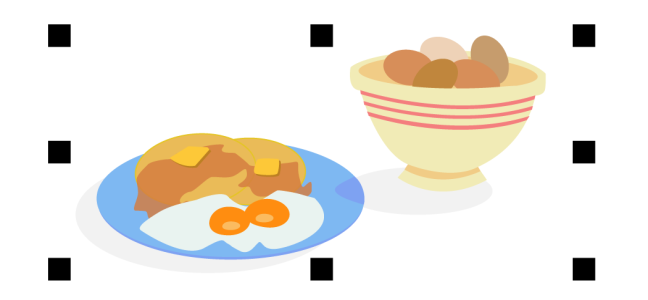
![]() Agrupar
Agrupar ![]() Agrupar objetos.
Agrupar objetos.![]() Ventanas acoplables
Ventanas acoplables ![]() Administrador de objetos.
Administrador de objetos.![]() Eliminar.
Eliminar.![]() Ventanas acoplables
Ventanas acoplables ![]() Administrador de objetos.
Administrador de objetos.de la barra de propiedades.
de la barra de propiedades.
![]()